步驟一:輸入坐標原點移動命令UCS 步驟二:按回車確認后,再輸入M(就是移動的意思) 步驟三:按回車確認后,再指定要移到的位置,即圖形的中心點。就完成啦 。
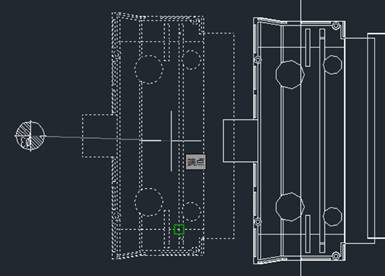
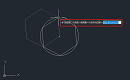
2022-02-08
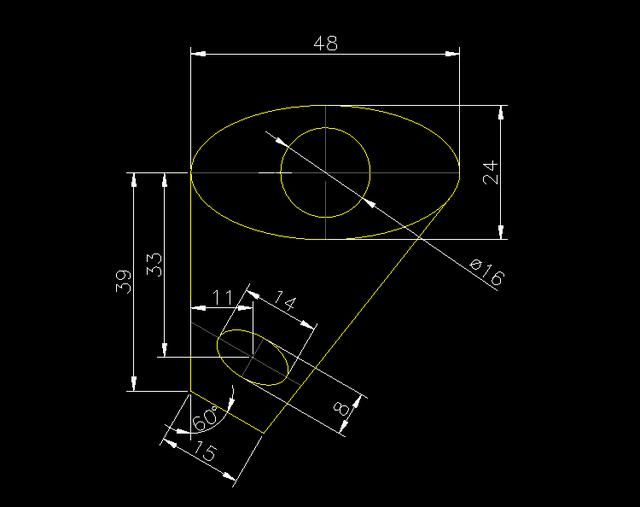
2019-11-19

2019-09-23

2023-07-13
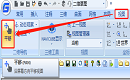
2023-03-07
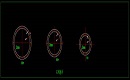
2022-07-01
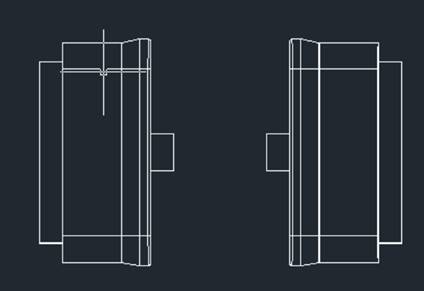
2019-05-17

2023-11-08

2023-11-07

2023-11-07

2023-11-06

2023-11-06
